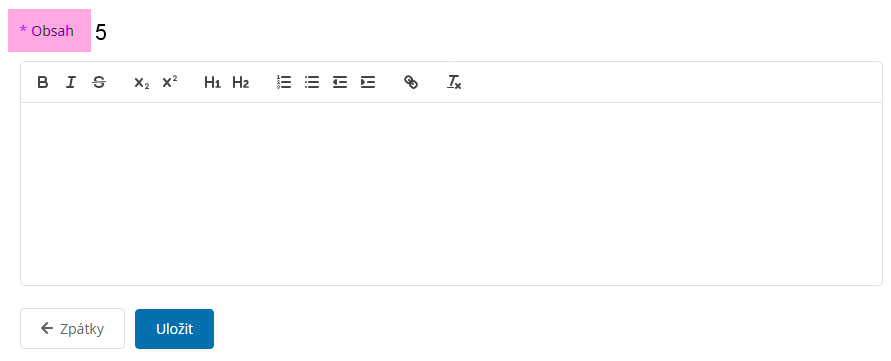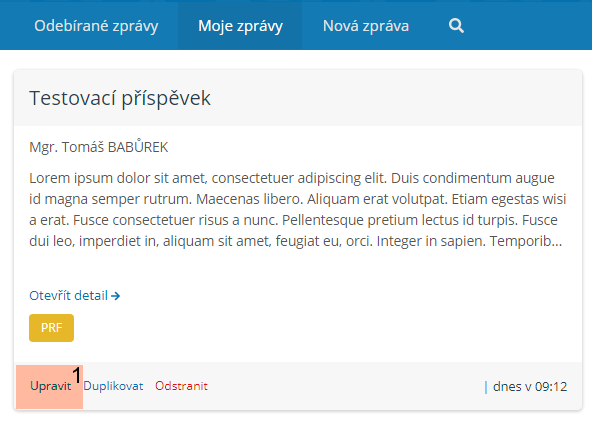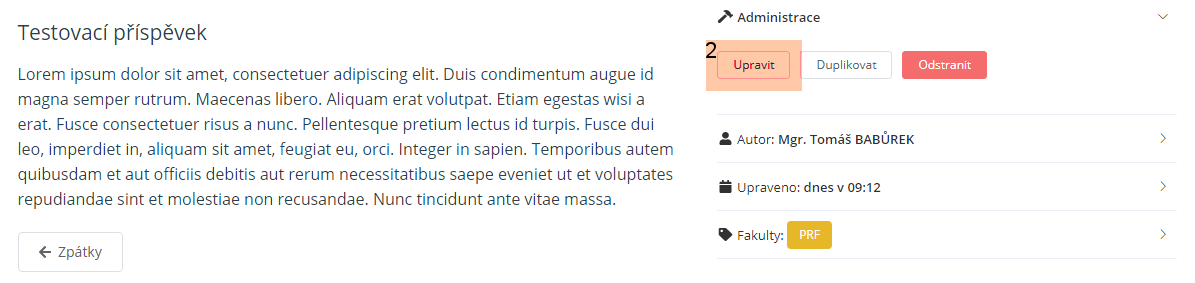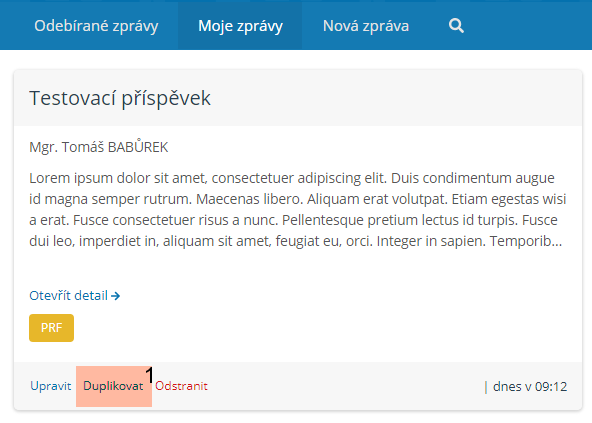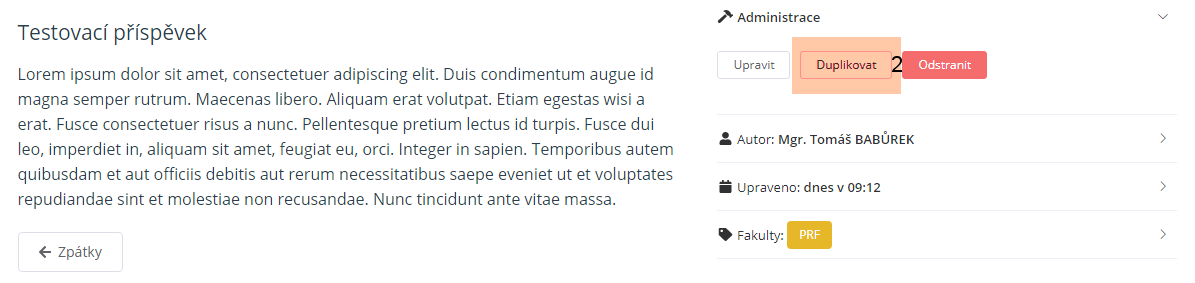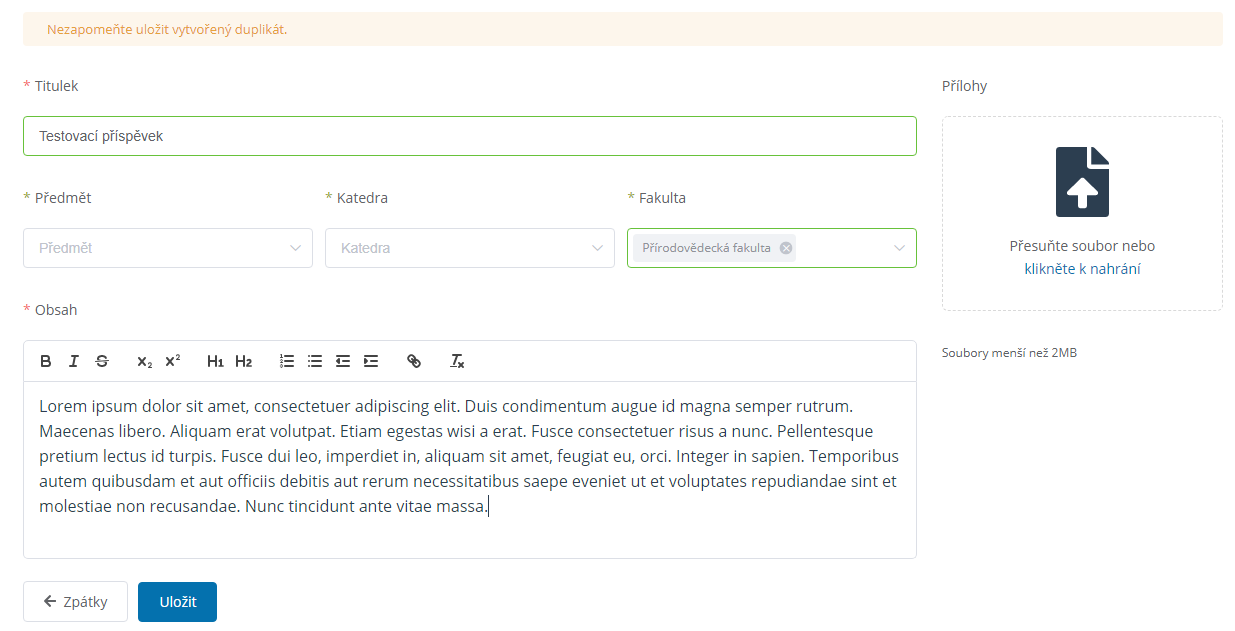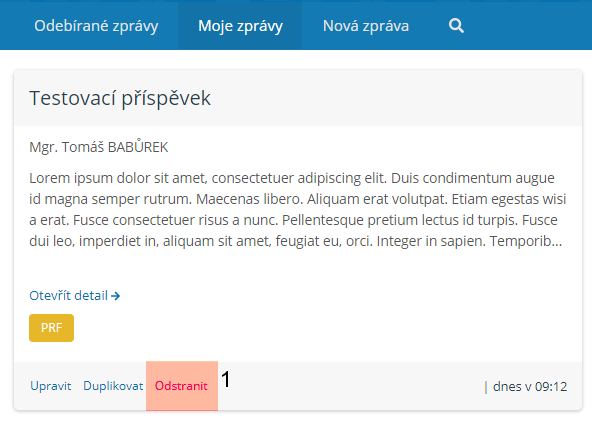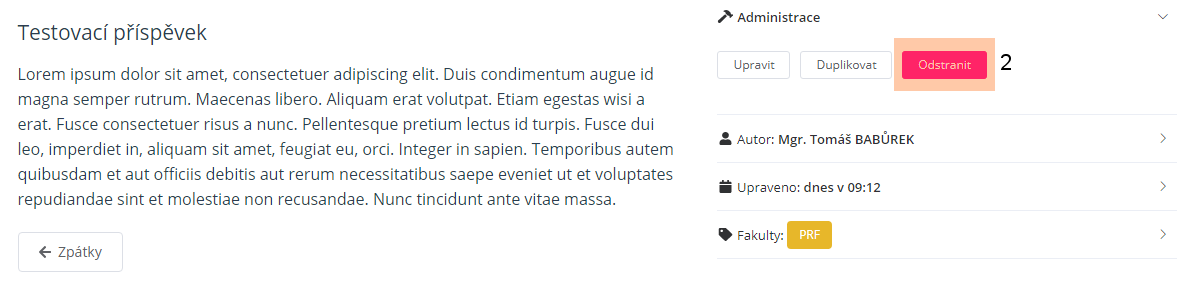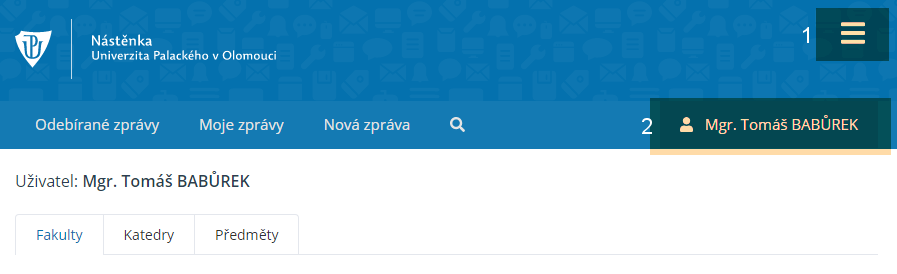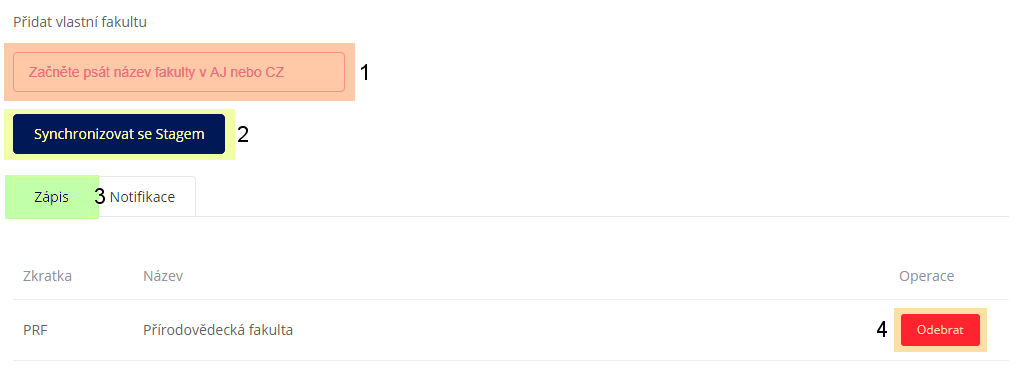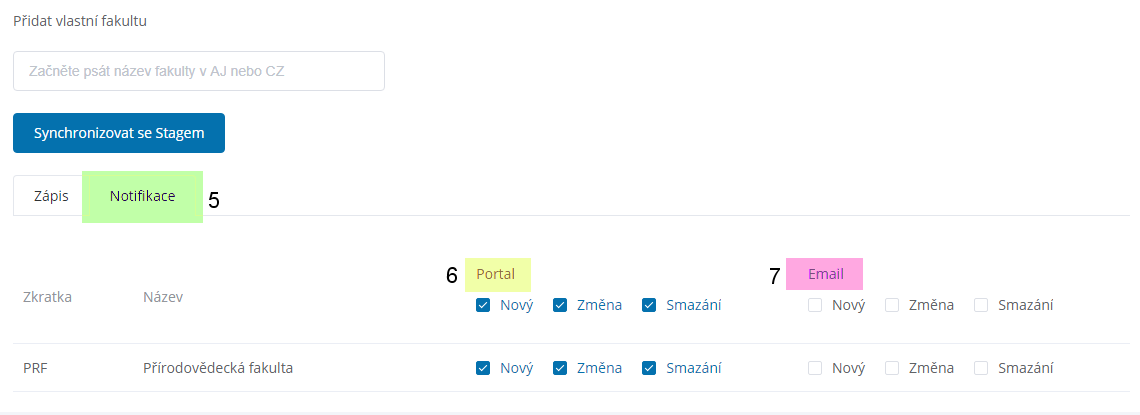Nastenka: Porovnání verzí
Bez shrnutí editace |
Bez shrnutí editace |
||
| Řádek 1: | Řádek 1: | ||
Pro správné vkládání a správu příspěvků postupujte prosím dle následujícího textu. {{DISPLAYTITLE:Nástěnka}} | Pro správné vkládání a správu příspěvků postupujte prosím dle následujícího textu. Pro práci s aplikací doporučujeme používat prohlížeče Google Chrome, Mozilla Firefox, Opera nebo Microsoft Edge. {{DISPLAYTITLE:Nástěnka}} | ||
== Přidávání příspěvků == | == Přidávání příspěvků == | ||
Verze z 13. 12. 2019, 11:50
Pro správné vkládání a správu příspěvků postupujte prosím dle následujícího textu. Pro práci s aplikací doporučujeme používat prohlížeče Google Chrome, Mozilla Firefox, Opera nebo Microsoft Edge.
Přidávání příspěvků
Titulek [1] je povinné pole pro vyplnění. Titulek se bude zobrazovat recipientům.
Zacílení příspěvků je rovněž povinné. Nicméně stačí pro zacílení příspěvku zvolit pouze jednu z nabízených možností. Pokud chcete, aby se příspěvky zobrazovaly pouze studentům předmětu – vyberete POUZE daný předmět [2], ne fakultu nebo katedru. Pokud chcete, aby se příspěvek zobrazoval studentům celé katedry – zvolíte katedru [3]. Pokud chcete příspěvek pro celou fakultu – pak zadáte fakultu [4]. Pokud zvolíte kombinaci katedra a předmět – příspěvek se zobrazí studentům katedry a předmětu. Není potřeba vybírat všechna pole pro zacílení vašeho příspěvku.
Pole obsah [5] je rovněž povinné pole, vždy se ujistěte, že je vaše zpráva správně naformátovaná.
Editace příspěvků
Přidaný příspěvek můžete editovat buď v části Moje zprávy, kde kliknete na odkaz Upravit [1].
Případně lze editovat příspěvek po kliknutí na tlačítko Upravit [2] v detailu příspěvku.
Duplikace příspěvků
Chcete-li již existující příspěvek použít znova, včetně textu, zacílení a příloh, stačí v části Moje zprávy kliknout na tlačítko Duplikovat [1].
Příspěvek můžete rovněž duplikovat v jeho detailu kliknutím na tlačítko Duplikovat [2].
Následně můžete příspěvek zeditovat dle potřeby. Všechny provedené změny nezapomeňte nakonec uložit.
Smazání příspěvků
Přidaný příspěvek můžete smazat buď v části Moje zprávy, kde kliknete na odkaz Smazat [1].
Případně lze editovat příspěvek po kliknutí na tlačítko Smazat [2] v detailu příspěvku.
Nastavení
Do nastavení se dostanete buď po otevření menu v pravém horním rohu aplikace nebo kliknutím na vaše jméno v pravé části obrazovky.
Nastavení fakulty, katedry, předmětu
Fakultu, katedru či předmět pro sledování či pro nastavení přidávání příspěvků si můžete v nastavení přidat manuálně. Stačí zadat název do formuláře [1] a poté kliknout na vyhledanou možnost. Kliknutím na tlačítko Synchronizovat se Stagem [2] vám budou synchronizovány vaše fakulty, katedry nebo předměty, které máte aktuálně ve Stagu a přemažou se případně manuálně vložené fakulty, katedry či předměty. V části Zápis [3] uvidíte všechny své aktuálně zvolené fakulty, katedry či předměty. Pokud nechcete, aby se vám některé z nich nezobrazovaly, můžete je Odebrat [4].
Nastavení notifikací
Po přepnutí na část Notifikace [5] si můžete nastavit, jaké notifikace chcete vidět na Portálu UP [6] nebo případné e-mailové notifikace [7]. Defaultně se zobrazují pouze Portálové notifikace na novou zprávu, editaci zprávy či případné smazání zprávy. E-mailové notifikace si musí uživatel nastavit sám.